Slutanvändarautentisering med Azure Data Lake Storage Gen1 med hjälp av Microsoft Entra ID
Azure Data Lake Storage Gen1 använder Microsoft Entra ID för autentisering. Innan du skapar ett program som fungerar med Data Lake Storage Gen1 eller Azure Data Lake Analytics måste du bestämma hur du ska autentisera ditt program med Microsoft Entra ID. De två huvudsakliga alternativen är:
- Slutanvändarautentisering (den här artikeln)
- Tjänst-till-tjänst-autentisering (välj det här alternativet i listrutan ovan)
Båda dessa alternativ resulterar i att ditt program får en OAuth 2.0-token, som kopplas till varje begäran som görs till Data Lake Storage Gen1 eller Azure Data Lake Analytics.
Den här artikeln beskriver hur du skapar ett Microsoft Entra internt program för slutanvändarautentisering. Anvisningar om Microsoft Entra programkonfiguration för tjänst-till-tjänst-autentisering finns i Tjänst-till-tjänst-autentisering med Data Lake Storage Gen1 med hjälp av Microsoft Entra ID.
Förutsättningar
En Azure-prenumeration. Se Hämta en kostnadsfri utvärderingsversion av Azure.
Ditt prenumerations-ID. Du kan hämta den från Azure Portal. Den är till exempel tillgänglig från bladet Data Lake Storage Gen1 konto.
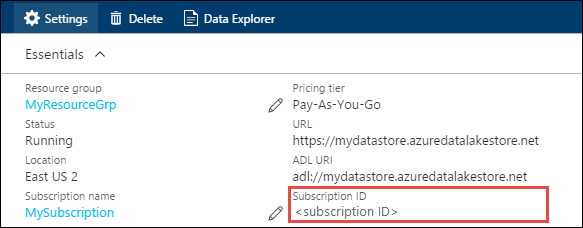
Ditt Microsoft Entra domännamn. Du kan hämta den genom att hovra med musen i det övre högra hörnet av Azure Portal. Från skärmbilden nedan är domännamnet contoso.onmicrosoft.com och GUID inom hakparenteser är klientorganisations-ID: t.
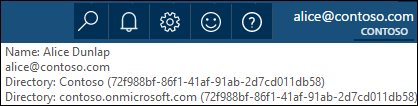
Ditt Azure-klientorganisations-ID. Anvisningar om hur du hämtar klientorganisations-ID finns i Hämta klientorganisations-ID.
Slutanvändarautentisering
Den här autentiseringsmekanismen är den rekommenderade metoden om du vill att en slutanvändare ska logga in på ditt program via Microsoft Entra ID. Ditt program kan sedan komma åt Azure-resurser med samma åtkomstnivå som slutanvändaren som loggade in. Slutanvändaren måste ange sina autentiseringsuppgifter regelbundet för att programmet ska kunna upprätthålla åtkomsten.
Resultatet av att slutanvändarinloggningen är att ditt program får en åtkomsttoken och en uppdateringstoken. Åtkomsttoken kopplas till varje begäran som görs till Data Lake Storage Gen1 eller Data Lake Analytics, och den är giltig i en timme som standard. Uppdateringstoken kan användas för att hämta en ny åtkomsttoken och den är giltig i upp till två veckor som standard. Du kan använda två olika metoder för slutanvändares inloggning.
Använda popup-fönstret OAuth 2.0
Ditt program kan utlösa ett popup-fönster för OAuth 2.0-auktorisering där slutanvändaren kan ange sina autentiseringsuppgifter. Det här popup-fönstret fungerar också med processen Microsoft Entra tvåfaktorautentisering (2FA) om det behövs.
Anteckning
Den här metoden stöds ännu inte i Azure AD Authentication Library (ADAL) för Python eller Java.
Skicka användarautentiseringsuppgifter direkt
Ditt program kan ange autentiseringsuppgifter direkt för Microsoft Entra ID. Den här metoden fungerar endast med användarkonton för organisations-ID. Det är inte kompatibelt med personliga /"live-ID"-användarkonton, inklusive konton som slutar på @outlook.com eller @live.com. Dessutom är den här metoden inte kompatibel med användarkonton som kräver Microsoft Entra tvåfaktorsautentisering (2FA).
Vad behöver jag för den här metoden?
- Microsoft Entra domännamn. Det här kravet finns redan med i förutsättningarna för den här artikeln.
- Microsoft Entra klientorganisations-ID. Det här kravet finns redan med i förutsättningarna för den här artikeln.
- Microsoft Entra ID internt program
- Program-ID för det Microsoft Entra interna programmet
- Omdirigerings-URI för det Microsoft Entra interna programmet
- Ange delegerade behörigheter
Steg 1: Skapa ett inbyggt Active Directory-program
Skapa och konfigurera ett Microsoft Entra internt program för slutanvändarautentisering med Data Lake Storage Gen1 med hjälp av Microsoft Entra ID. Anvisningar finns i Skapa ett Microsoft Entra program.
När du följer anvisningarna i länken ser du till att du väljer Intern för programtyp, som du ser i följande skärmbild:
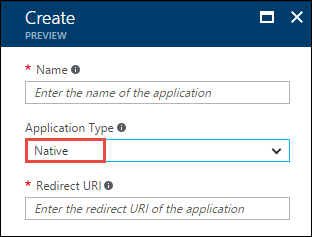
Steg 2: Hämta program-ID och omdirigerings-URI
Se Hämta program-ID :t för att hämta program-ID:t.
Utför följande steg för att hämta omdirigerings-URI:n.
I Azure Portal väljer du Microsoft Entra ID, väljer Appregistreringar och letar sedan upp och väljer det Microsoft Entra interna program som du skapade.
På bladet Inställningar för programmet väljer du Omdirigerings-URI:er.
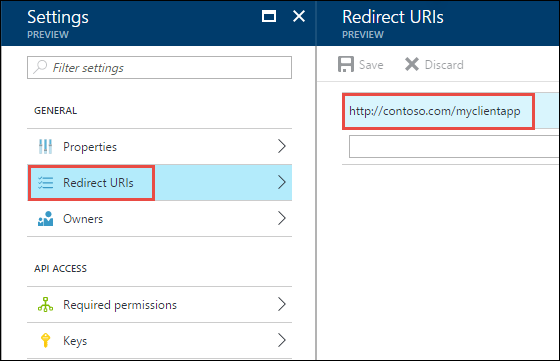
Kopiera det värde som visas.
Steg 3: Ange behörigheter
I Azure Portal väljer du Microsoft Entra ID, väljer Appregistreringar och letar sedan upp och väljer det Microsoft Entra interna program som du skapade.
På bladet Inställningar för programmet väljer du Nödvändiga behörigheter och sedan Lägg till.
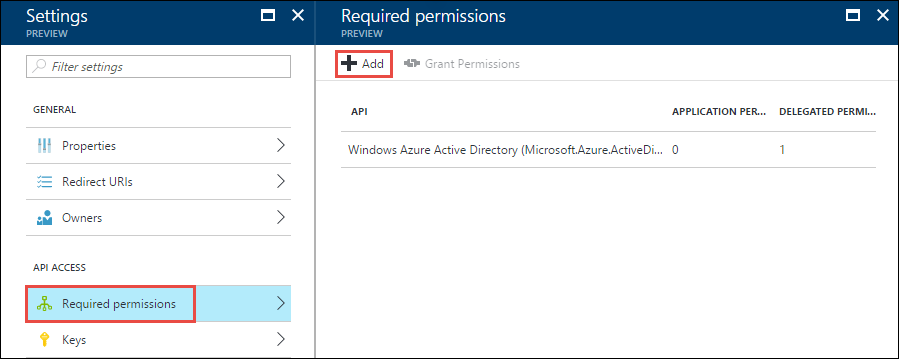
På bladet Lägg till API-åtkomst väljer du Välj ett API, Azure Data Lake och sedan Välj.
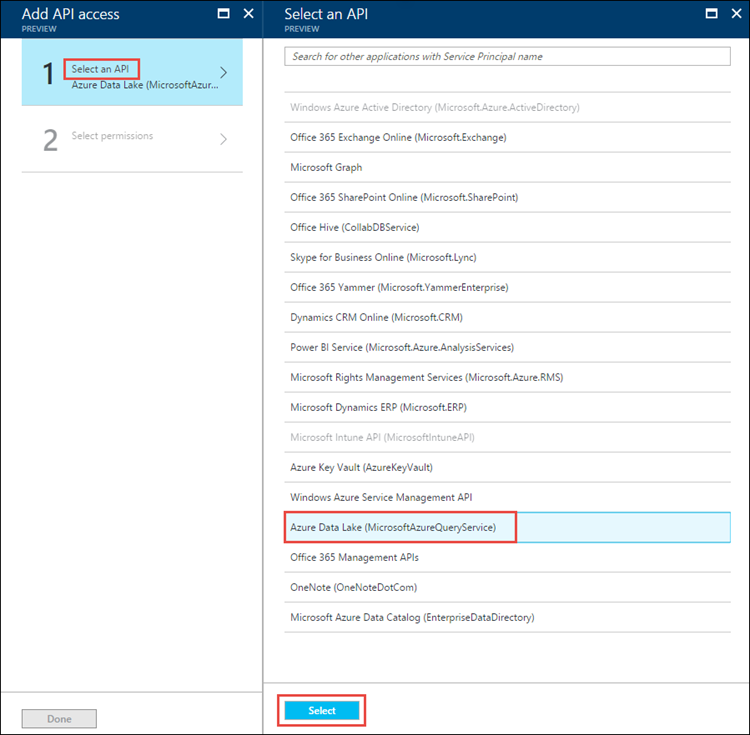
På bladet Lägg till API-åtkomst väljer du Välj behörigheter, markerar kryssrutan för att ge fullständig åtkomst till Data Lake Store och väljer sedan Välj.
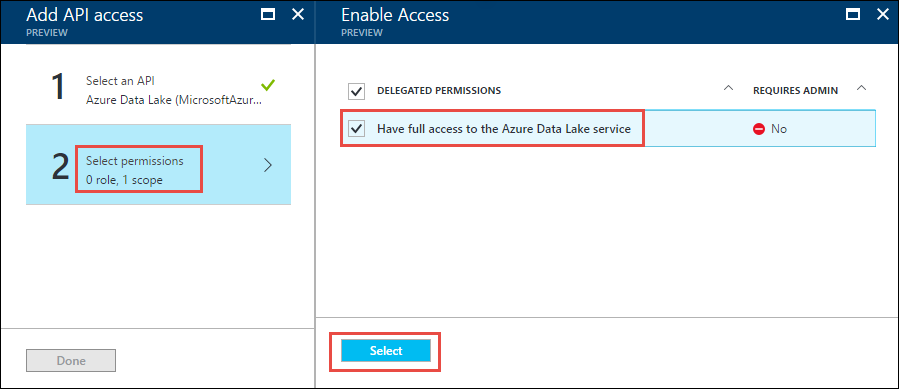
Välj Klar.
Upprepa de två sista stegen för att bevilja behörigheter för Windows Azure Service Management API .
Nästa steg
I den här artikeln skapade du ett Microsoft Entra internt program och samlade in den information du behöver i dina klientprogram som du skapar med hjälp av .NET SDK, Java SDK, REST API osv. Nu kan du gå vidare till följande artiklar som beskriver hur du använder Microsoft Entra webbapp för att först autentisera med Data Lake Storage Gen1 och sedan utföra andra åtgärder i arkivet.